Como usar o WhyNotwin11 para verificar se você pode atualizar para o Windows 11
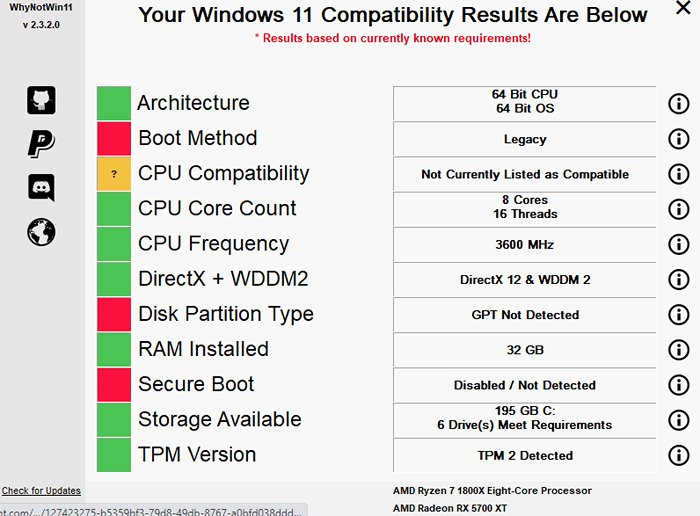
- 4859
- 1190
- Loren Botsford
Com o recente lançamento do Windows 11, todos os usuários do Windows 10 se perguntaram se poderiam obter a atualização gratuitamente. No momento, como usuário do Windows 10, você gostaria de verificar se puder atualizar seu PC Windows 10 para o Windows 11 devido aos poucos requisitos básicos do sistema para instalar o Windows 11 definido pela Microsoft. Os requisitos incluem:
- Processador GHz ou mais rápido com 2 ou mais núcleos.
- Arquitetura do sistema de 64 bits (compatível) ou sistema em um chip (SOC).
- 4 GB Ram e acima.
- 64 GB de armazenamento ou dispositivo de armazenamento maior.
- Firmware do sistema UEFI.
- Botta segura habilitada e com TPM Trusted Platform Module (TPM) Versão 2.0.
- DirectX 12 gráficos compatíveis / WDDM 2.x
- Exibir mais de 9 "com resolução HD (720p)
- Conexão à Internet Microsoft Conta e conectividade da Internet necessária para configuração para o Windows 11 Home.
No entanto, com a visualização técnica do Windows 11, veio muitos bugs e, embora muitas pessoas atendessem aos requisitos, eles não conseguiram executar a visualização técnica do Windows 11. A Microsoft também lançou a visualização do Windows 11 Insider para quem se inscreveu no programa Window Insider com o canal de dev ativado e também com os requisitos básicos do sistema no local.
Embora existam algumas maneiras de verificar se o seu sistema tem TPM 2.0 ou se estiver ativado/desativado, você gostaria que houvesse uma maneira mais fácil de descobrir todos os detalhes do requisito básico de uma só vez. Isso não economizaria apenas seu tempo, mas também será conveniente para seguir cada caminho para procurar cada detalhe do sistema.
Então, vamos ver como verificar se você pode atualizar seu PC Windows 10 para o Windows 11:
Solução: usando um software de terceiros - por que não ganhar 11
Passo 1: Abra seu navegador e visite o Github link abaixo:
https: // github.com/rcmaehl/whynotwin11
Passo 2: Role para baixo e em direção ao fundo, clique em Baixe o último lançamento estável.
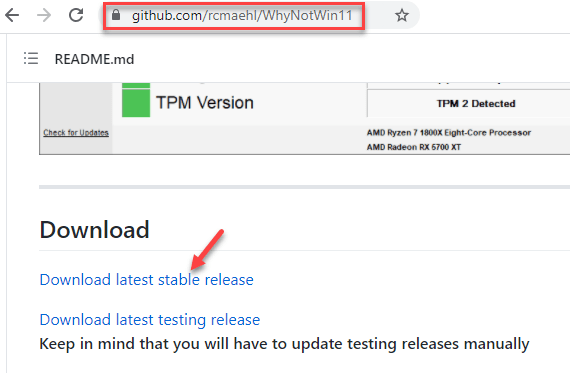
Etapa 3: Uma vez o .exe é baixado, clique nele para executar o arquivo e ele abrirá o WhyNotwin11 Utilitário.
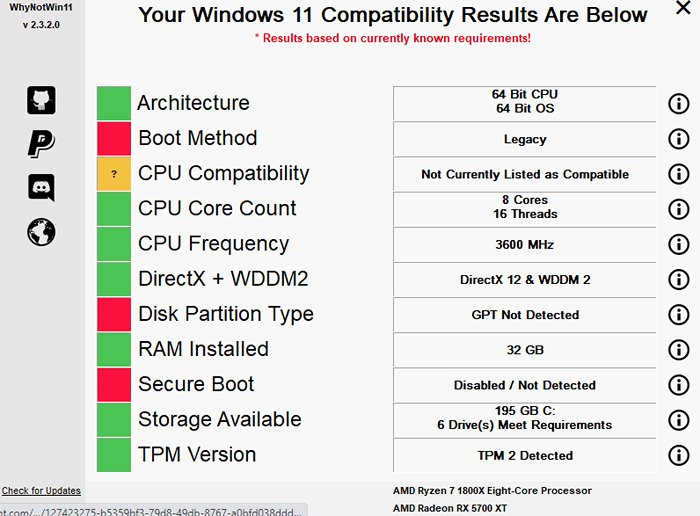
Demora um pouco para detectar os detalhes do seu sistema e exibir o mesmo que ajudará você a verificar se o seu PC atende aos requisitos básicos, conforme especificado pela Microsoft. Ele não exibirei os detalhes importantes, como o método de inicialização, a RAM instalada, a versão TPM, a arquitetura, a inicialização segura habilitada/desativada, o DirectX + WDDM2 ativado ou não, contagem de núcleo da CPU e mais.
Se detectar que seu PC atende aos requisitos básicos do sistema definido pela Microsoft, você poderá instalar o Windows 11.
- « Corrija a discórdia presa na tela cinza no Windows 11/10
- Como corrigir imagens discordadas não carregando problema »

